 Что делать, если во время очередного запуска компьютера операционная система отказывается загружаться, а вместо этого на экране монитора появляется надпись «NTLDR is missing»? Простой перезагрузкой компьютера данную проблему устранить, увы, не получится. Дело в том, что вышеупомянутая надпись информирует вас об отсутствии или повреждении файла NTLDR – загрузчика операционной системы Windows. Теперь для того, чтобы вернуть нормальную работоспособность системы вам необходимо восстановить файл NTLDR. Ниже содержится инструкция с описанием двух способов, как это можно сделать. Но сначала убедитесь, что проблема действительно заключается в файле NTLDR.
Что делать, если во время очередного запуска компьютера операционная система отказывается загружаться, а вместо этого на экране монитора появляется надпись «NTLDR is missing»? Простой перезагрузкой компьютера данную проблему устранить, увы, не получится. Дело в том, что вышеупомянутая надпись информирует вас об отсутствии или повреждении файла NTLDR – загрузчика операционной системы Windows. Теперь для того, чтобы вернуть нормальную работоспособность системы вам необходимо восстановить файл NTLDR. Ниже содержится инструкция с описанием двух способов, как это можно сделать. Но сначала убедитесь, что проблема действительно заключается в файле NTLDR.
Проверка очередности загрузки
Если у вас в компьютере установлено больше одного жесткого диска, то перед тем, как приступать к восстановлению файла загрузчика не помешает сначала проверить правильность очередности загрузки жестких дисков. Может получиться так, что по какой-либо причине у вас слетели настройки BIOS и компьютер попросту пытается загрузить другой винчестер, на котором нет операционной системы. В таком случае вам нужно зайти в BIOS, перейти во вкладку BOOT и найти параметр BOOT DEVICE PRIORITY. Зайдите в данный параметр и посмотрите, правильно ли установлена последовательность загрузки дисков. Если нет, то исправьте и сохраните настройки при помощи клавиши F10. После этого система должна запуститься нормально.
Если же настройки BIOS были установлены правильно или у вас в компьютере есть только один жесткий диск, значит нужно переходить к следующему пункту.
Копирование файла NTLDR вручную
Восстановить работоспособность системы можно достаточно быстро, если у вас под рукой имеется флешка, Live CD и другой компьютер с рабочим файлом NTLDR. Он находится в корневом каталоге диска с операционной системой, если не видите данный файл, включите в Total Commander показ скрытых файлов и папок (Конфигурация>Настройка>Содержимое панелей>Показывать скрытые/системные файлы). Скопируйте этот файл на флешку, загрузитесь с помощью Live CD и скопируйте файл NTLDR в корневой каталог системного диска (как правило, это диск С). После этого выполните перезагрузку компьютера.
Восстановление файла NTLDR через консоль восстановления
Если под рукой не имеется другого компьютера, придется восстанавливать файл NTLDR при помощи установочного диска Windows.
- Вставьте установочный диск с Windows в привод компьютера.
- Перезагрузите компьютер, предварительно выставив в настройках BIOS загрузку с оптического диска.
- Выберите в меню установочного диска пункт Восстановление системы. После этого должна загрузиться консоль восстановления Windows.
- Теперь необходимо скопировать файл NTLDR из папки i386 на установочном диске в корневой каталог системного раздела компьютера. Сначала введите букву вашего привода (обычно это буква G:) и нажмите Enter.
- Далее перейдите в папку i386 при помощи команды cd i386
- Теперь скопируйте файл NTLDR в корневой каталог системного диска С, набрав команду copy ntldr С:.
- Завершите работу с консолью восстановления при помощи команды EXIT.
- Перезагрузите компьютер.

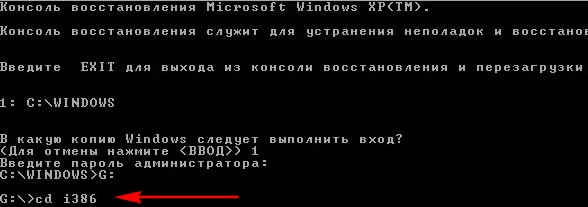


Воспользуйтесь услугой нашей компании абонентское обслуживание компьютеров москва.
